- Copyright-Information
- Vorwort
- Installation
- Grundlegendes zum Programm
- Anmelde-Management
- Menü-Struktur
- Die Suchfunktion
- Anzeige-Modus
- Erste Schritte / Was sollte man beachten?
- Stammdaten
- Stammdaten Lieferanten
-
Grundlegendes zum Programm
Aller Anfang ist schwer? Nicht unbedingt. In den nächsten Schritten werden Sie durch die ersten Programmpunkte von OfficePortale.net geführt. Dies soll ihnen den Einstieg in die neue Umgebung erleichtern. Ist der Anfang gemacht, kommt der Rest fast wie von selbst.
Auflösung des Bildschirms
OfficePortale.net passt sich automatisch Ihrer Bildschirmauflösung an. Eine Mindestauflösung von 1024 x 768 Bildpunkten (bei einem Bildverhältnis von 4:3), ist jedoch das Minimum. Jegliche Auflösung über diesem Wert wird von OfficePortale.net unterstützt. Auch übliche Breitbildmonitore (z. B. Wide SXGA+ mit 1680 × 1050 Bildpunkten im Verhältnis 16:10) werden vollständig unterstützt.
Hinweis: Informationen zu den Einstellungsmöglichkeiten Ihres Bildschirms, finden Sie im Handbuch Ihres Bildschirms und/oder Ihrer Grafikkarte.
Auflösungen und Ansicht
Es ist möglich OfficePortale.net auf einem Netbook, Ultrabook, Windows-Tablet o.a. zu installieren. Die verwendeten Displays haben zumeist eine eher ungewöhnliche 16:10-Auflösung von 1024 × 600 Pixeln, welche jedoch auch von OfficePortale.net unterstützt wird. Einige Teile des Programms werden aufgrund der niedrigen Auflösung nur sehr klein dargestellt, sind aber weiterhin sichtbar.
Schriftgrößen
eine saubere Auflösung unter OfficePortale.net zu erhalten sollten die Schriftgrößen in der Windows-Anzeige auf 100% eingestellt werden. Sollte Ihnen die Schrift bei der Einstellung unter OfficePortale.net zu klein sein können Sie diese wie unter dem
Menü Einstellungen Workflow Mitarbeiter Verhalten umstellen.Grafische Benutzeroberfläche (GUI) / Grundlagen / Management
Das Programm unterteilt sich in diverse Management-Systeme. Jedes System beinhaltet die Verwaltung entsprechender Daten. Alle Management-Systeme sind in gewisser Form miteinander verknüpft, jedoch wird in erster Linie jedes Management-System als eigenes angesehen. Das, wohl am meisten genutzte System, ist das Adressmanagement, da von hier aus allen erdenklichen Vorgängen gestartet werden können die in Beziehung mit Ihren Kunden, Lieferanten etc. stehen.
Allgemeine farbliche Kennungen
Überall im Programm werden Ihnen immer wieder spezielle Farben auffallen, die alle eine Bedeutung haben, wie z.B. den Vermerk, dass hinter einer Schaltfläche bereits Daten hinterlegt wurden oder das ein gewisser Programmpunkt derzeit aktiviert ist.
Farbliche Markierungen
Im Programm OfficePortale.net, finden Sie immer wiederkehrende, farbliche Markierungen. Da diese Farben in jedem Farblayout unterschiedlich sein können, wird an dieser Stelle die Standardeinstellung beschrieben. Schaltflächen oder Texte werden im Programm farblich hervorgehoben um zu verdeutlichen, dass an diesen Stellen weitere Informationen hinterlegt sind oder dass ein Teil des Programms derzeit aktiv ist.
Damit der Fokus jederzeit für den Benutzer sichtbar ist, ist er grafisch hervorgehoben: in textuellen Eingabefeldern durch eine blinkende Eingabemarke (Cursor) und einer farblichen Hervorhebung. Andere GUI-Elemente, wie Buttons, sind meist durch eine gepunktete, dünne Umrandung hervorgehoben, wenn sie fokussiert sind (den Fokus besitzen).
Es gibt auch farbliche Einstellungen, welche jeder Benutzer für sich treffen kann. Son kann z.B. die Auflistung von Belegen farblich nach Beleg-Art unterschieden werden. Das wiederrum für jeden OfficePortale.net Nutzer anders.
Sollten Belege innerhalb Ihrer Belegsuche oder Belegverfolgung nicht angezeigt werden kann es an der benutzerspezifischen Einstellung der Farben liegen. Bitte prüfen Sie diese unter dem Menü Einstellungen Workflow Mitarbeiter Verhalten.Icons (Symbol)
OfficePortale.net bietet Ihnen die Möglichkeit, bei diversen Programmpunkten so genannte Icons zu hinterlegen. Icons dienen zur besseren Übersicht und Hervorhebung von anderen Einträgen. Die genutzten Icons haben eine Abmessung von 16x16 Pixel und können z.B. bei den Konstanten hinterlegt werden. OfficePortale.net unterstützt alle gängigen Icon-Formate (GIF, PNG, JPG, JPEG, ICO).
Variable Größen
OfficePortale.net bietet Ihnen in verschiedenen Fenstern die Möglichkeit, diese nach Ihren Wünschen innerhalb der Aufteilung zu verändern. Gekennzeichnet wird dies durch eine dickere Linie zwischen den Quadranten. Wenn Sie die Maus über diese Linie führen verändert sich der Cursor, so dass Sie mit Klick und Bewegen der Mais die Größen Ihren Bedürfnissen anpassen können.
Beispiel Statistik:

Das Informationsfeld
Am unteren Rand sehen Sie zentriert immer ein Informationsfeld, welches Sie darüber informiert, in welchem Feld Sie sich aktuell bei der Bearbeitung. Auch Informationen über die aktuelle, vom Programm ausgeführte Aktion (z.B. Daten holen, speichern etc.) werden Ihnen hier angezeigt.
Das Informationsfeld ist immer sichtbar und zeigt Ihnen jederzeit relevante Informationen zum aktuellen Status an. Wenn Sie sich nicht sicher sein sollten, was gerade im Programm passiert, riskieren Sie ruhig einen Blick auf diese Statusleiste.
Links neben dem Informationsfeld, wird Ihnen der aktuelle Tag, das aktuelle Datum und die aktuelle Uhrzeit angezeigt. Rechts neben dem Informationsfeld, erhalten Sie einen aktuellen Überblick über das Programm und den Server. Ob Ihr Client ordnungsgemäß gestartet wurde, ob eine Verbindung zu Ihrer Lizenz besteht, ob ein Telefon-Server eingerichtet und aktiv ist und ob eine korrekte Verbindung zum Server besteht.


Der Tooltip
Das gesamte Programm, bietet zu jederzeit eine kleine Hilfestellung für Ihre Eingaben. Viele Eingabefelder sind nicht beschriftet, da ein Tooltip erscheint, wenn Sie mit dem Mauszeiger länger als eine Sekunde über dem entsprechenden Eingabefeld stehen bleiben. Neben dem Mauszeiger erscheint eine kleine Box, in welcher der vorgesehen Inhalt des Felds steht über dem Sie gerade mit der Maus stehen. Dies ist der so genannte Tooltip. Natürlich funktioniert das auch bei aktiven Buttons oder Menüstrukturen überall im Programm. Den entsprechenden Programmpunkt, um den Tooltip für einen Mitarbeiter zu aktivieren, finden Sie unter dem
Menü Einstellungen Workflow Mitarbeiter Verhalten

-

CS Systemhaus GmbH
Horster Str. 340
45899 GelsenkirchenTel. 0209 / 957 169 - 0
Internet: www.cs-systemhaus.de
E-Mail: info[at]cs-systemhaus.de
Die moderne CRM-Software
für Vertrieb und Handel als
Multi-Service-Plattform© Copyright 1984-2022 CS-Systemhaus GmbH. Alle Rechte vorbehalten. Versionsstand 19.02.1
Bei Nutzung unserer Website besteht die Möglichkeit, bestimmte Social Media Plugins (z.B. Facebook) zu benutzen. Dabei werden Daten in Form von Cookies gespeichert, sowie diese Daten den entsprechenden Plugin-Anbietern zum verwenden der Plugins übermittelt. Dazu benötigen wir vorerst allerdings Ihre Zustimmung. Näheres können Sie in unserer Datenschutzerklärung nachlesen. Mehr dazu.
Hinweis: Um diese Einstellung zu widerrufen, löschen Sie bitte die Cookies in Ihrem Browser.